Wydaje się, że uniwersalne instalatory aplikacji to nowość w świecie Linuksa. Masz programistów odpowiedzialnych za Ubuntu, którzy pracują nad snapami, obrazem aplikacji (aka najbliższym plikom .exe w systemie Linux), Deis, ZeroInstall i oczywiście nową rzeczą, o której wszyscy mówią: Flatpak. Zbyt długo społeczność open source i Linux jako całość potrzebowały jednego sposobu dostarczania oprogramowania do wielu różnych dystrybucji Linuksa. W 2017 r. O wyróżnienie konkuruje wiele różnych projektów oprogramowania. Flatpak nie jest inny. Jest to narzędzie opracowane przez Free Desktop Project, które obiecuje bardzo łatwe dostarczanie dowolnego rodzaju oprogramowania, bezproblemowo i łatwo do dowolnego typu dystrybucji Linuksa na rynku.
OSTRZEŻENIE SPOILERA: Przewiń w dół i obejrzyj samouczek wideo na końcu tego artykułu.
W tym artykule omówimy, jak sprawić, by ta ekscytująca nowa technologia działała na Twojej ulubionej dystrybucji Linuksa.
Spis treści:
Instalowanie FlatPak
Programiści Flatpak ciężko pracowali z opiekunami dystrybucji Linuksa, aby wszystko działało łatwo. Otwórz okno terminala, znajdź sekcję z używanym systemem operacyjnym i wprowadź polecenie (a), aby go zainstalować!
Arch Linux
sudo pacman -S flatpak
Fedora
sudo dnf install flatpak
OpenSUSE
sudo zypper install flatpak
Mageia
sudo urpmi flatpak
lub (jeśli używasz DNF)
sudo dnf install flatpak
Ubuntu
Ubuntu 16.04 LTS
sudo add-apt-repository ppa:alexlarsson/flatpak
sudo apt update sudo apt install flatpak
Ubuntu 17.04+
sudo apt install flatpak
Debian Testing / Unstable
sudo apt-get install flatpak
Gentoo
Najpierw zdobądź powłokę roota: sudo -s lub su
Następnie utwórz nowy plik konfiguracyjny: nano -w /etc/portage/repos.conf/flatpak-overlay.conf
Wklej następujący kod do pliku:
[flatpak-overlay] priority = 50 location = /usr/local/portage/flatpak-overlay sync-type = git sync-uri = git://github.com/fosero/flatpak-overlay.git
auto-sync = Tak
Zapisz plik konfiguracyjny za pomocą kombinacji klawiszy Ctrl + O.
Na koniec uruchom synchronizację, aby zainstalować Flatpak.
emerge --sync
Korzystanie z Flatpak
Flatpak to bardzo zdecentralizowana technologia. W przeciwieństwie do innych „uniwersalnych aplikacji”, takich jak snapy, nie ma jednego sklepu z oprogramowaniem. Zamiast tego jest ich wiele. Ten program pozwala użytkownikom tworzyć własne kontenery i przesyłać je na oficjalne serwery, ale jest również możliwe, aby użytkownicy hostowali własne i całkowicie ignorowali oficjalny sposób.
Czy jesteś programistą? Sprawdź oficjalne informacje na dowiedz się, jak zrobić Flatpak.
Instalowanie Flatpak z repozytorium
Aby zainstalować aplikację Flatpak na komputerze z systemem Linux, otwórz terminal. Następnie wprowadź to polecenie, aby uzyskać uprawnienia administratora: sudo -s
W tym przykładzie zainstalujemy Spotify za pomocą wiersza poleceń. Zacznij od poinformowania usługi Flatpak, aby pobrać aplikację zdalną.
flatpak install --from https://s3.amazonaws.com/alexlarsson/spotify-repo/spotify.flatpakref
Następnie zainstaluj Spotify za pomocą polecenia uruchomienia.
flatpak run com.spotify.Client

Po zakończeniu procesu sprawdź menu aplikacji. Pojawi się ikona Spotify.
Instalowanie Flatpak z pliku
Na szczęście wiersz poleceń nie jest jedynym sposobem na zainstalowanie aplikacji Flatpak. Możliwe jest również pobranie pliku .flatpakref i zainstalowanie go bez wprowadzania ani jednej komendy.
Najpierw upewnij się, że oprogramowanie gnome jest zainstalowane w systemie (choć najprawdopodobniej już jest). Następnie pobierz plik .flatpakref za pośrednictwem strona aplikacji. W tym przykładzie będziemy używać Skype.
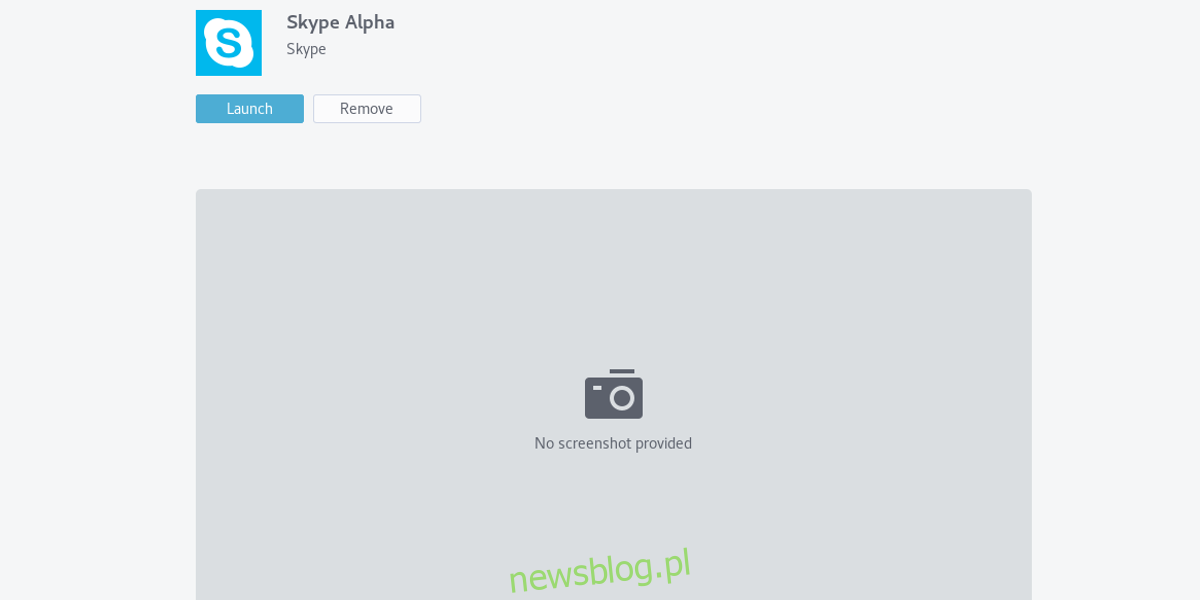
Po pobraniu pliku na komputer otwórz menedżera plików i przejdź do lokalizacji pobranej aplikacji. Kliknij go prawym przyciskiem myszy i wybierz „Otwórz za pomocą instalacji oprogramowania”. Spowoduje to uruchomienie sklepu Gnome Software i wyświetlenie strony ze szczegółowymi informacjami o aplikacji, która zostanie zainstalowana.
Kliknij przycisk instalacji, wprowadź hasło i poczekaj. Po zakończeniu programu pojawi się powiadomienie.
Otóż to! Sprawdź menu aplikacji dla nowo zainstalowanego programu.
Aktualizowanie Flatpaks
Aktualizacja, podobnie jak instalacja, jest możliwa na dwa sposoby. Pierwszy sposób to terminal. Zacznij od wypisania wszystkich zainstalowanych Flatpaks w systemie za pomocą polecenia list.
flatpak list
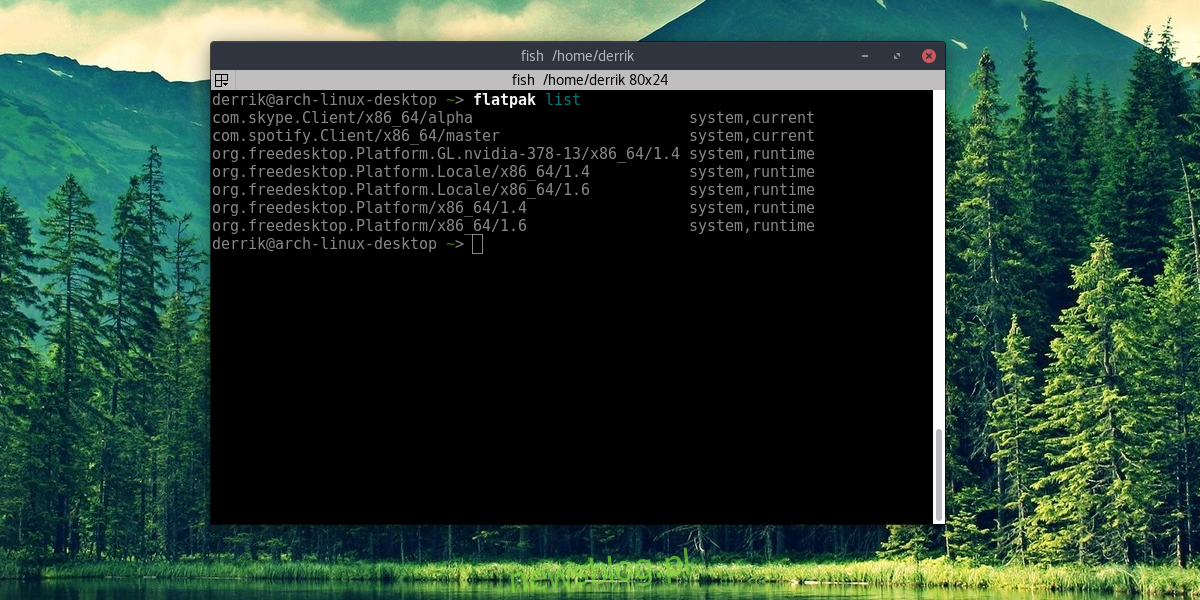
Następnie wybierz aplikację Flatpak z listy i dodaj ją na końcu: aktualizacja flatpak
Spowoduje to zaktualizowanie indywidualnej aplikacji. Alternatywnie, po prostu wpisz flatpak update, aby zaktualizować wszystkie aplikacje w systemie.
Nie chcesz korzystać z terminala? Po prostu używaj oprogramowania Gnome w normalny sposób. Kiedy pojawi się aktualizacja Flatpak, powie ci! Zainstaluj go jak zwykle, wraz z regularnymi aktualizacjami oprogramowania.
Odinstalowywanie Flatpaks
Odinstaluj aplikację, używając najpierw polecenia list, aby znaleźć nazwę aplikacji do odinstalowania. Następnie skopiuj nazwę i wpisz:
sudo flatpak uninstall appnamehere
Alternatywnie, otwórz oprogramowanie Gnome, wyszukaj aplikację i kliknij „odinstaluj”.
Wniosek
Dystrybucja oprogramowania zawsze była jednym z najsłabszych punktów Linuksa: programiści nie chcą pakować swoich programów w 100 różnych formatach. Ponadto użytkownicy chcą lepszego sposobu instalowania oprogramowania niż polegania na terminalu. Flatpack to kolejna próba rozwiązania tego problemu. Realizuje to ogromne zadanie, pobierając programy i wirtualizując je wewnątrz kontenerów, umożliwiając im działanie na czymkolwiek w dowolnym momencie. Rozwój tego oprogramowania nabiera tempa, a Flatpaks pomaga dostarczać popularne oprogramowanie, takie jak: Spotify, Blender, Mozilla Firefox, a nawet Microsoft Skype. Obsługa tego narzędzia jest ogromna, a jego wdrażanie jest coraz lepsze.
Flatpaki mają duży potencjał, ale są one przyćmione przez innych graczy w grze „uniwersalny instalator Linuksa”. W rezultacie znają je tylko maniacy Linuksa. Mam nadzieję, że ten samouczek rzuci bardzo potrzebne światło na Flatpak, aby wszyscy użytkownicy Linuksa mogli zacząć z nich korzystać!
